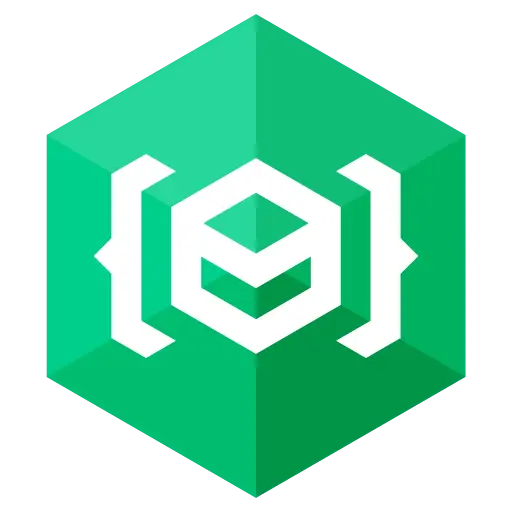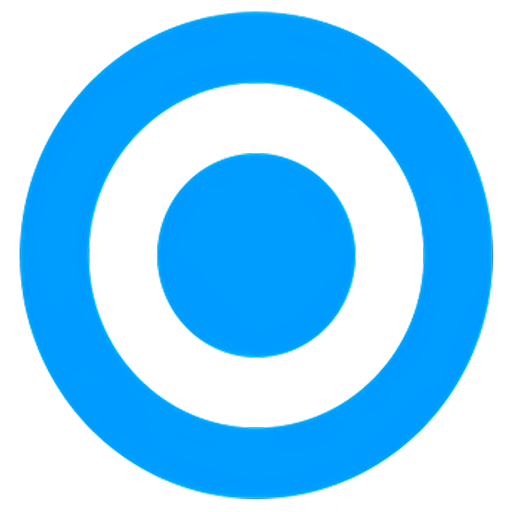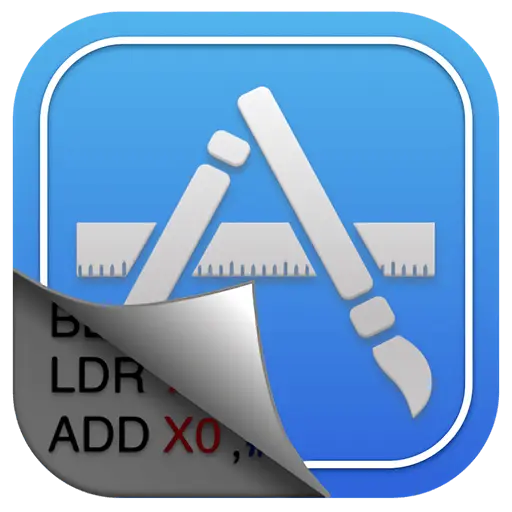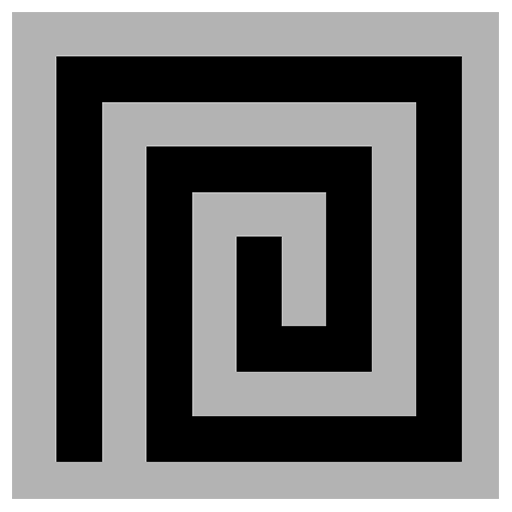Войдите для лучшего опыта
 USB Redirector 6 Программное обеспечение для совместного управления устройствами
USB Redirector 6 Программное обеспечение для совместного управления устройствами

Правила акции
1、Время акции:{{ info.groupon.start_at }} ~ {{ info.groupon.end_at }}。
1、Время акции:Пока есть в наличии。
2、Срок действия группы:{{ info.groupon.expire_days * 24 }}час.。
3、Участников в группе:{{ info.groupon.need_count }}чел.。
Важная информация
1、Процесс: Вступите/Создайте и оплатите -> Наберите группу -> Успех!
2、Если группа не наберётся, деньги вернутся.
3、Условия зависят от товара. Читайте правила.
USB Redirector - мощное решение для удаленных USB - устройств.
Программное обеспечение позволяет удаленно использовать общие USB - устройства через локальную сеть, WLAN или Интернет, как если бы они были подключены непосредственно к вашему компьютеру!
Контроллер перенаправления USB может быстро удовлетворить ваши потребности в удаленном USB! Он может работать как USB - сервер, так и USB - клиент, а также иметь отдельный легкий бесплатный клиент. USB - ретранслятор использует обычное соединение TCP / IP для связи.
Особенности
- Доступ к USB - устройствам в виртуальной машине Hyper - V или любой другой виртуальной машине.
- Организация полнофункциональных USB - серверов для пользователей в корпоративной или домашней сети.
- Использование USB - устройств на компьютерах с поврежденным или потерянным портом USB.
- Перенаправление USB - устройств между компьютерами в домашней сети или через Интернет.
- С помощью USB Redirector для Linux перенаправьте USB - устройства между Windows и Linux.
- Ограничьте физический доступ к USB - устройствам, но сделайте их доступными для пользователей в сети.
USB Redirector используется в качестве фоновой службы
Программа USB Redirector используется в качестве фоновой службы, что означает, что вам не нужно постоянно открывать приложение. После настройки программы ее можно безопасно закрыть. Даже после того, как пользователь не войдет в систему или не перезагрузится, USB Redirector продолжит работать. Все устройства, которыми вы делитесь, остаются в общем состоянии.
Лицензия
Устройства USB Redirector лицензируются через каждый USB - сервер. Вы должны приобрести лицензию для каждого компьютера, который выступает в качестве USB - сервера (т. е. компьютера, который физически подключен к USB - устройству). Мы предлагаем различные типы лицензий, которые позволяют одновременно перенаправлять различное количество USB - устройств. Лицензия должна применяться к USB - серверам.
Чтобы подключиться к USB - устройству на удаленном компьютере, вы можете использовать наш бесплатный клиент USB - перенаправления *.
* USB Redirector Клиентом устройства является USB Redirector, который бесплатно подключается к USB устройствам. Однако подключение USB - устройств, совместно используемых USB Redirector для Linux, требует оплаты.
Системные требования
- Windows XP (SP3 or newer)
- Windows 2003 Server (SP1 or newer)
- Windows Vista
- Windows 2008 Server (including Server Core and Hyper-V Server)
- Windows 7
- Windows 2008 R2 Server (including Server Core and Hyper-V Server)
- Windows 8
- Windows 2012 Server (including Server Core and Hyper-V Server)
- Windows 8.1
- Windows 2012 R2 Server (including Server Core and Hyper-V Server)
- Windows 10
- Windows 2016 Server (including Server Core and Hyper-V Server)
- Windows 2019 Server (including Server Core and Hyper-V Server)

Официальный сайт:https://www.incentivespro.com/usb-redirector.html
Центр загрузки:https://usb-redirector.apsgo.cn
Резервная загрузка:N/A
Время отгрузки:Обработка вручную
Запуск платформы:Windows
Язык интерфейса:Поддержка отображения интерфейса на английском языке.
Обновленная информация:Текущая версия работает пожизненно и поддерживает обновления для небольших версий, например: v6.x
Испытание перед покупкой:Бесплатная пробная версия 15 дней.
Как получить товар:После покупки информация об активации отправляется по почте на почтовый ящик при размещении заказа, а соответствующий код активации продукта можно просмотреть в персональном центре, в моем заказе.
Количество оборудования:Можно установить 1 компьютер.
Замена компьютера:Исходный компьютер выгружен, новый компьютер активирован.
Активировать загрузку:Будет добавлено позднее.
Специальное примечание:Будет добавлено позднее.

Сотрудничество
{{ app.qa.openQa.Q.title }}
Как использовать USB Redirector для Linux в режиме сервера USB Server?
USB Redirector for Linux можно использовать в режиме USB - сервера или USB - клиента.
Установка USB Redirector в Linux в режиме USB - сервера
Чтобы установить USB Redirector для Linux на компьютере в режиме USB - сервера, вы должны скачать и распаковать пакет установки, а затем выполнить следующие команды:
./installer.sh install-server
Если во время установки возникли какие - либо проблемы, ознакомьтесь с нашим руководством по устранению неполадок при установке.
После установки,usbsrvd Демоны должны работать в вашей системе. Чтобы поделиться или отменить совместное использование USB - устройств, используйтеusbsrv Операционная программа командной строки. Все дальнейшие действия выполняются с помощью этой утилиты.
Синтаксис командной строки
usbsrv Общий синтаксис командной строки программы:
usbsrv <command>
Среди них & lt; command & gt; Это один из следующих приказов:
-s, -share <device> | <deviceid>:: Совместное использование USB - устройств.
-t, -unshare <device> | <deviceid>:: Отмена совместного использования USB - устройств.
-auto-share on|offВключить или отключить режим автоматического совместного использования.
-add-exclusion <device> | <deviceid>:: Добавить указанное устройство в список исключений, чтобы запретить ручное и автоматическое совместное использование.
-remove-exclusion <device> | <deviceid>:: Удалить указанное устройство из списка исключений.
-create-callback <address>:<port>:: Создание обратного соединения с удаленным USB - клиентом.
-close-callback <address>:<port> | <client> | <clientid> | all:: Закрыть обратное соединение с удаленным USB - клиентом.
-remote-auto-connect on|off <client> | <clientid>Включить или отключить автоматическое подключение к устройству на указанном клиенте обратного вызова.
-connect-to <client> <device> | <clientid>-<deviceid>:: Подключить указанное устройство к указанному клиенту. Клиент должен быть подключен к этому серверу.
-disconnect-from <device> | <deviceid> | all:: Отключить указанное устройство от клиента.
-l, -list-devices:: Показать список всех существующих USB - устройств на сервере.
-list-clients: Показать список клиентов, подключенных к серверу.
-i, -info: Показать текущее состояние USB - сервера.
-set-timeout <timeout> <device>:: Установить неактивный тайм - аут для USB - устройств. Время ожидания в секундах. Установите ноль, чтобы отключить неактивное время ожидания.
-set-tcp-port <port>:: Установить номер порта TCP, используемого сервером.
В команде используются следующие параметры:
<deviceid>Идентификатор устройства, например-list-devicesУказано в приказе.
<clientid>Идентификатор клиента, например-list-clientsУказано в приказе.
<device>Это комбинация следующих параметров, используемых для идентификации USB - устройств:
-deviceid <deviceid>:: Определенный идентификатор устройства, например -list-devicesУказано в приказе.
-vid <vendorid>:: идентификатор поставщика оборудования USB.
-pid <productid>:: Идентификатор продукта USB - устройства.
-serial <serial>:: Серийный номер устройства USB.
-usb-port <port>: Номер порта USB, например-list-devicesУказано в приказе.
-device-name "<name>": Имя USB устройства, например-list-devicesУказано в приказе. Название должно быть заключено в две кавычки.
<client>Это один из следующих параметров, используемых для идентификации клиентов, подключенных к серверу:
-clientid <clientid>:: Определенный идентификатор клиента, например-list-clientsУказано в приказе.
-client <address>:<port>: Адрес удаленного клиента и номер порта, например-list-clientsУказано в приказе.
Получить список USB - устройств
Чтобы получить список USB - устройств на USB - сервере, выполните следующую команду:
usbsrv -list-devices
В случае успеха эта команда будет производить следующие выходы:
user@cyber:~$ usbsrv -list-devices
=================== LIST OF LOCAL USB DEVICES ===================
1: Flash Disk - USB Mass Storage Device
Vid: 0ea0 Pid: 2168 Port: 1-4
Status: plugged
16: USB-Serial Controller C Prolific Technology Inc.
Vid: 067b Pid: 2303 Port: 3-1
Status: plugged, in exclusion list
18: USB Human Interface Device - Mouse
Vid: 1241 Pid: 1166 Port: 2-1
Status: in use by 192.168.1.20
19: FM1083 FORTEMEDIA - Composite USB Device
Vid: 138c Pid: 0001 Port: 2-2
Status: not plugged, shared
===================== ======================= ===================
user@cyber:~$
В USB Redirector всем USB - устройствам присваивается уникальный идентификатор, который позволяет легко обмениваться или отменять общие устройства, настройки управления и т.д. Идентификатор из-list-devicesКоманды отображаются, как показано выше, они расположены слева от названия устройства.
Каждое USB - устройство показывает статус, который может быть получен со следующими значениями:
- plugged: Устройство USB подключено к компьютеру
- not plugged: Устройства USB были совместно использованы, но в настоящее время не подключены к портам USB
- initializing: Устройства USB готовятся к совместному использованию и скоро станут общими
- shared: Устройства USB совместно используются и доступны для подключения клиентов
- in use by <client>: Устройства USB совместно используются и подключены к удаленным клиентам
- in exclusion list: Устройства USB находятся в списке исключений и не могут быть совместно использованы
Совместное использование USB - устройств
Прежде чем USB - устройство может быть перенаправлено, оно должно быть общим. Совместное использование делает устройство доступным для удаленных клиентов.
Например, мы будем делиться-list-devicesУказанный выше приказ ".Flash Disk - USB Mass Storage Device"В". Это может пройти-shareКоманда для завершения:
usbsrv -share -vid 0ea0 -pid 2168 -usb-port 1-4
В случае успеха эта команда покажет следующее сообщение:
user@cyber:~$ usbsrv -share -vid 0ea0 -pid 2168 -usb-port 1-4
====================== OPERATION SUCCESSFUL =====================
USB device has been shared
===================== ======================= ===================
user@cyber:~$
Пожалуйста, обратите внимание! Если вы вставляете это устройство в другой порт USB, номер порта изменяется, и USB Redirector рассматривает его как другое устройство. Это не проблема для устройств с серийными номерами, которые будут правильно идентифицированы на любом порту USB.
Или, можно использовать-shareКраткая форма команды и общий доступ к устройствам через ID:
usbsrv -share 1
В случае успеха эта команда покажет следующее сообщение:
user@cyber:~$ usbsrv -share 1
====================== OPERATION SUCCESSFUL =====================
USB device has been shared
===================== ======================= ===================
user@cyber:~$
Когда USB - устройство делится, оно сохраняет общий статус даже после перезагрузки. Общие устройства недоступны в локальной системе, так как они доступны USB Redirector, чтобы сделать их доступными для удаленных клиентов. Чтобы отменить общее устройство, используйте-unshareПриказ.
Отменить совместное использование USB - устройств
Отменить общий доступ, указанный на снимке выше ".USB Human Interface Device - Mouse"Вам нужно запустить:
usbsrv -unshare -vid 1241 -pid 1166 -usb-port 2-1
В случае успеха эта команда покажет следующее сообщение:
user@cyber:~$ usbsrv -unshare -vid 1241 -pid 1166 -usb-port 2-1
====================== OPERATION SUCCESSFUL =====================
USB device has been unshared
===================== ======================= ===================
user@cyber:~$
Чтобы отменить совместное использование одного и того же устройства с помощью ID, выполните следующую команду:
usbsrv -unshare 18
В случае успеха эта команда покажет следующее сообщение:
user@cyber:~$ usbsrv -unshare 18
====================== OPERATION SUCCESSFUL =====================
USB device has been unshared
===================== ======================= ===================
user@cyber:~$
Изменить номер порта TCP, используемого USB Redirector
По умолчанию USB Redirector принимает запросы на подключение от клиента32032 На TCP - порте. Чтобы изменить номер порта, вы можете запустить:
usbsrv -set-tcp-port <port number>
- Статья переведена из официального документа, в зависимости от официального:https://www.incentivespro.com/usb-server-usage.html